CREO如何偏移单一的对象?在CREO中用此工具可以通过偏移一条边或草绘图元来创建图元,具体操作过程步骤如下,希望能帮助到大家!
1、在【CREO】草绘文档中,【创建】以下图形出来。如下图:
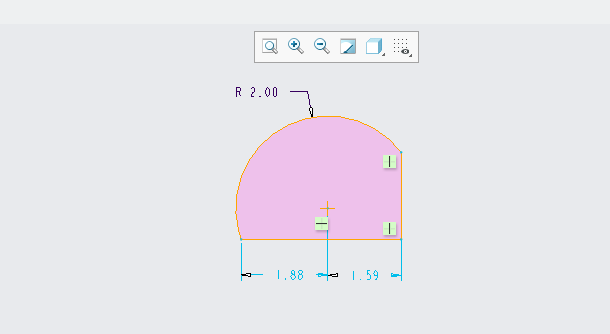
2、然后点击【偏移】工具,如下图:
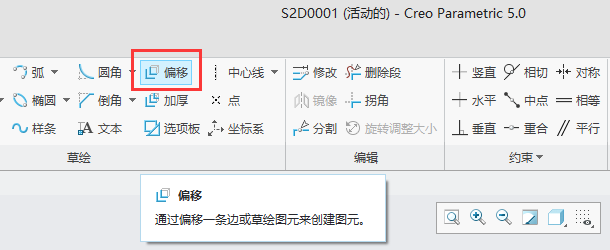
3、弹出【类型】,勾选【单一】。如下图:
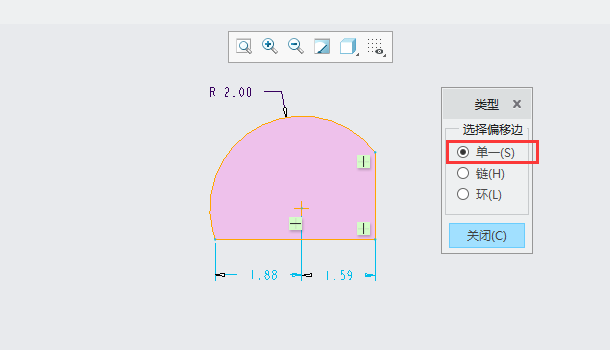
4、选择要【偏移】的对象。输入【0.5】的距离,点击【确定】。如下图:
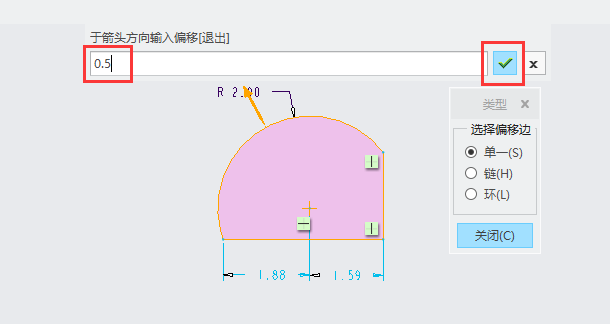
5、偏移好后,点击【关闭】即可。如下图:
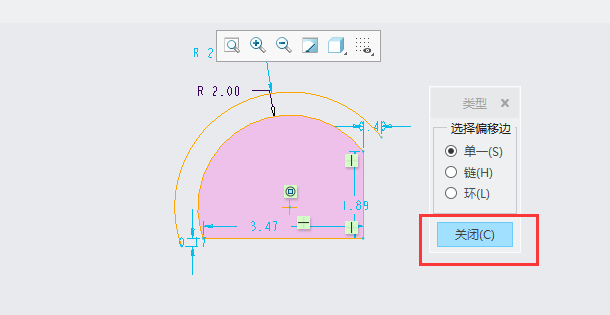
CREO5.0钣金视频教程CREO5.0教学视频教程CREO9.0钣金设计视频教程Creo建模实例100例视频教程Creo9.0视频教程Creo3.0视频教程Creo2.0视频教程Pro/E5.0模具设计视频教程ProE5.0高级产品设计实例PRO/E 5.0 钣金视频教程Pro/E5.0视频教程Pro/E4.0模具设计实例视频教程
标签:




